如何将RMVB一键转换成MP4?
作者:佚名 来源:未知 时间:2024-11-29
rmvb怎么转换为mp4?一键式rmvb转mp4方法!
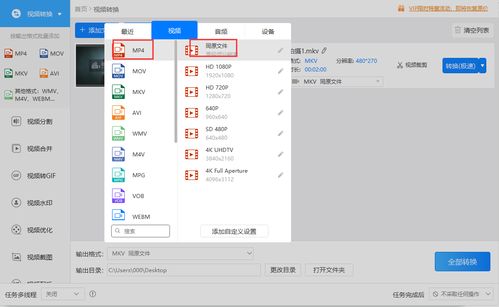
在当今数字时代,视频格式的兼容性变得尤为重要。RMVB作为一种常见的视频格式,在某些设备上可能无法直接播放,而MP4格式则因其广泛的兼容性而备受欢迎。因此,将RMVB转换为MP4格式的需求日益增加。本文将介绍几种简单快捷的方法,帮助大家一键式地将RMVB转换为MP4。
一、使用Convertio在线转换工具
Convertio是一款功能强大的在线视频格式转换工具,支持几乎所有主流视频格式的转换,包括RMVB到MP4。尽管转换速度相对较慢,但其输出质量较高,适合对视频质量有较高要求的用户。
操作步骤:
1. 打开Convertio网站。
2. 点击“选择文件”按钮,上传需要转换的RMVB视频文件。
3. 在输出格式中选择“MP4”。
4. 点击“转换”按钮,等待转换完成。
5. 转换完成后,下载转换后的MP4视频文件。
二、使用格式工厂
格式工厂是一款功能丰富的视频转换工具,支持多种视频格式的转换,包括RMVB到MP4。然而,需要注意的是,该应用在转换视频格式时可能会出现运行不稳定的情况,如闪退、卡顿等。
操作步骤:
1. 打开格式工厂软件。
2. 在视频转换板块选择“转换成MP4”。
3. 上传需要转换的RMVB文件。
4. 点击“开始”按钮,开始转换。
三、使用数据蛙视频转换器
数据蛙视频转换器是一款高效的视频格式转换工具,具有转换速度快、支持格式多、输出质量高等特点。它支持批量上传并转换视频,非常适合处理大量视频文件的用户。
操作步骤:
1. 打开数据蛙视频转换器软件。
2. 在视频格式转换界面中点击“添加文件”按钮,添加需要转换的RMVB视频文件。
3. 导入视频后,选择输出格式为“MP4”。
4. 可根据需要设置MP4格式的分辨率等参数。
5. 点击“全部转换”按钮,等待转换完成。
四、使用WPS视频转化工具
WPS视频转化工具是WPS办公软件内置的视频格式转换工具,可以快速将视频转换为可插入文档的格式。但需要注意的是,使用此工具需要提前开通会员。
操作步骤:
1. 在WPS应用中打开视频转换工具。
2. 上传需要转换的RMVB视频文件。
3. 选择转换格式为MP4。
4. 点击“开始转换”按钮,等待转换完成。
五、使用Media Coder
Media Coder是一款免费的视频格式转换工具,转换速度较快,但操作界面相对复杂,不熟练操作的用户可能会出现误操作。
操作步骤:
1. 打开Media Coder软件。
2. 导入需要转换的RMVB视频文件。
3. 在输出格式中选择MP4。
4. 开始转换,等待完成。
六、使用嗨格式视频转换器
嗨格式视频转换器是一款专业的视频格式转换软件,支持多种视频格式的转换,包括RMVB到MP4。它提供高度定制化的视频转换功能,可以满足用户对视频输出质量和文件大小的多种需求。
操作步骤:
1. 打开嗨格式视频转换器软件。
2. 选择首页左上角的“视频转换”功能。
3. 点击顶部的“添加文件”按钮,导入需要转换的RMVB视频文件。
4. 设置输出格式为MP4,根据需要调整分辨率等参数。
5. 点击“全部开始”按钮,开始转换。
七、使用Online Video Converter在线平台
Online Video Converter是一款在线视频格式转换平台,无需下载安装任何软件,只需通过网页即可实现格式转换。对于急于转换且转换需求较小的用户群体来说十分友好。
操作步骤:
1. 在浏览器中输入Online Video Converter网址。
2. 点击“open file”按钮,选择需要转换的RMVB视频文件。
3. 设置输出格式为MP4,根据需要调整分辨率等参数。
4. 点击“Convert”按钮,等待转换完成。
八、使用剪映进行转换
剪映是一款功能强大的视频编辑软件,不仅支持多样的视频剪辑后期处理,还能进行单次的视频格式转换。
操作步骤:
1. 打开剪映软件。
2. 点击“开始创作”,导入需要转换的RMVB视频文件。
3. 将视频素材添加到时间线上。
4. 点击顶部菜单栏的“导出”按钮。
5. 设置导出格式为MP4,根据需要调整分辨率等参数。
6. 点击“导出”按钮,等待转换完成。
九、使用VLC media Player进行转换
VLC media Player是一款强大的开源媒体播放器,不仅能播放几乎所有格式的媒体文件,还内置了转码功能,可以将视频转换为多种格式,包括RMVB到MP4。
操作步骤:
1. 打开VLC media Player软件。
2. 点击菜单栏上的“媒体”选项,选择“转换/保存”。
3. 在弹出的对话框中选择需要转换的RMVB视频文件。
4. 点击“转换/保存”,进入转换设置页面。
5. 选择要导出的文件格式为MP4,根据需要调整参数。
6. 开始转换,等待完成。
十、使用FFmpeg命令行工具
FFmpeg是一款开源的视频处理工具,提供了丰富的视频编码选项,可以根据播放设备的兼容性需求,选择合适的输出格式和质量参数。
操作步骤:
1. 在命令行中输入“ffmpeg -i input.rmvb -c:v libx264 -c:a aac output.mp4”。
`-i input.rmvb`:指定输入文件。
`-c:v libx264`:设置视频编码器为libx264(即H.264)。
`-c:a aac`:设置音频编码器为aac。
`output.mp4`:指定输出文件名。
2. 等待转换完成。
通过上述方法,您可以轻松地将RMVB格式的视频转换为MP4格式,无论是使用在线工具、专业软件还是开源工具,都能满足您的需求。选择最适合您的转换工具,遵循正确的转换步骤,即可一键式完成RMVB到MP4的转换。
- 上一篇: 揭秘:方形电视机成为主流的奥秘,蚂蚁庄园带你一探究竟
- 下一篇: 母亲节应该送什么手工礼物好?
































